作者:
Ellen Moore
创建日期:
15 一月 2021
更新日期:
29 六月 2024

内容
Windows Media Video (WMV) 文件是 Microsoft 在各种 Windows 设备上使用的压缩视频格式。使用 Online Convert、Aiseesoft Video Converter 和 WinAVI 等视频转换器,可以将 WMV 文件转换为 MP4,以便在非 Windows 设备上播放。
脚步
方法 1 of 3:在线转换器
 1 通过以下方式转到视频转换器页面: https://video.online-convert.com/ru/convert-to-mp4。
1 通过以下方式转到视频转换器页面: https://video.online-convert.com/ru/convert-to-mp4。  2 单击浏览并选择要转换为 MP4 的 WMV 文件。
2 单击浏览并选择要转换为 MP4 的 WMV 文件。 3 在“高级设置”部分调整视频设置,然后单击“转换文件”。 在线转换站点会自动将 WMV 文件转换为 MP4 并将其直接下载到您的计算机。
3 在“高级设置”部分调整视频设置,然后单击“转换文件”。 在线转换站点会自动将 WMV 文件转换为 MP4 并将其直接下载到您的计算机。
方法 2 of 3:Aiseesoft Video Converter
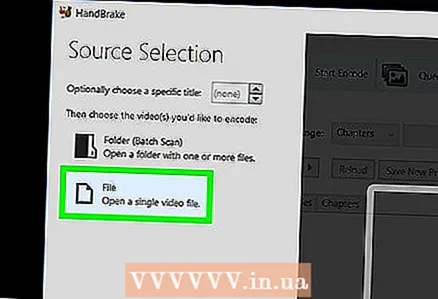 1 访问 Softonic 的官方网站: http://aiseesoft-total-video-converter.en.softonic.com/。
1 访问 Softonic 的官方网站: http://aiseesoft-total-video-converter.en.softonic.com/。 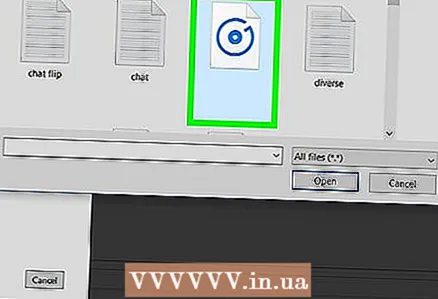 2 将 Aiseesoft Video Converter 下载到您的 Windows 或 Mac 计算机。
2 将 Aiseesoft Video Converter 下载到您的 Windows 或 Mac 计算机。 3 双击安装程序并按照屏幕上的说明在您的计算机上安装 Aiseesoft Video Converter。 安装完成后,应用程序将自动启动。
3 双击安装程序并按照屏幕上的说明在您的计算机上安装 Aiseesoft Video Converter。 安装完成后,应用程序将自动启动。 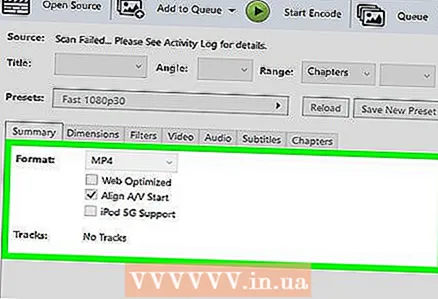 4 点击视频转换器左上角的“添加文件”。
4 点击视频转换器左上角的“添加文件”。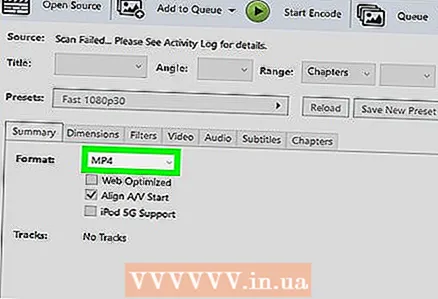 5 选择要转换为 MP4 的 WMV 文件。
5 选择要转换为 MP4 的 WMV 文件。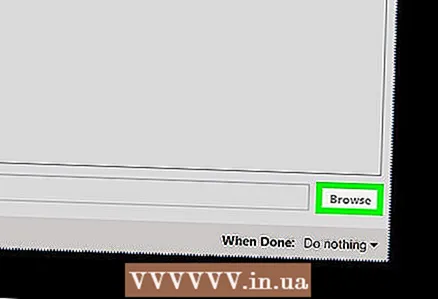 6 从位于 Aiseesoft 窗口底部的“配置文件”下拉菜单中选择“MP4”。
6 从位于 Aiseesoft 窗口底部的“配置文件”下拉菜单中选择“MP4”。- 如果您打算在特定设备上查看 MP4 文件,请单击“设置”,选择您的设备,然后选择“MP4”。例如,如果您打算在 PlayStation 3 游戏机上观看 MP4 文件,请单击“设置”,选择“PS3”作为设备,然后选择“MP4”。
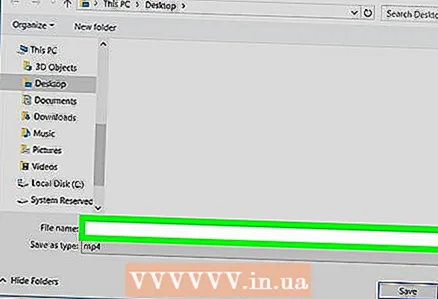 7 点击“转换”。 Aiseesoft Video Converter 会自动将 WMV 文件转换为 MP4。
7 点击“转换”。 Aiseesoft Video Converter 会自动将 WMV 文件转换为 MP4。
方法 3 of 3:WinAVI 转换器
 1 通过以下方式访问 WinAVI 网站: http://www.winavi.com/wmv-to-mp4.htm。
1 通过以下方式访问 WinAVI 网站: http://www.winavi.com/wmv-to-mp4.htm。  2 单击“Step1”项旁边的链接“WinAVi All-In-One Converter”。
2 单击“Step1”项旁边的链接“WinAVi All-In-One Converter”。 3 将文件保存到桌面,然后双击它开始安装。
3 将文件保存到桌面,然后双击它开始安装。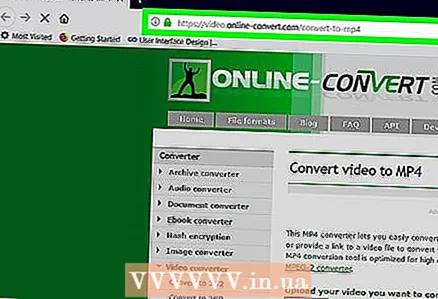 4 按照屏幕上的说明在您的计算机上安装 WinAVI Video Converter。 安装完成后,应用程序将自动启动。
4 按照屏幕上的说明在您的计算机上安装 WinAVI Video Converter。 安装完成后,应用程序将自动启动。  5 单击 WinAVI 窗口顶部的“添加文件”按钮。
5 单击 WinAVI 窗口顶部的“添加文件”按钮。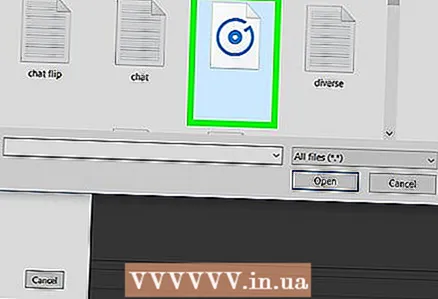 6 选择要转换为 MP4 的 WMV 文件。
6 选择要转换为 MP4 的 WMV 文件。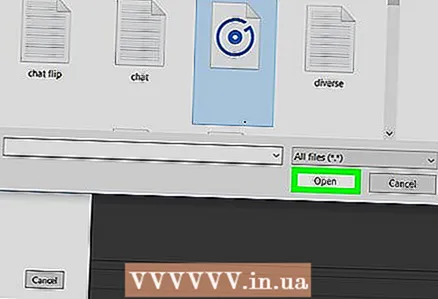 7 单击“常用视频文件”并选择“MP4 文件”。
7 单击“常用视频文件”并选择“MP4 文件”。 8 单击确定。 WMV 文件出现在 WinAVI 文件列表中。
8 单击确定。 WMV 文件出现在 WinAVI 文件列表中。 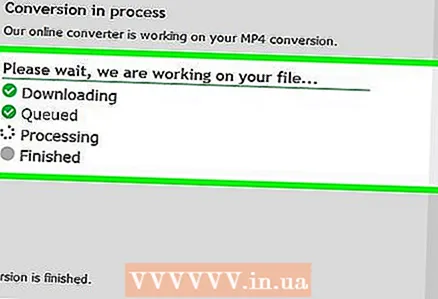 9 在“高级”部分配置视频设置,然后单击“开始”。 WinAVI 将 WMV 文件转换为 MP4。
9 在“高级”部分配置视频设置,然后单击“开始”。 WinAVI 将 WMV 文件转换为 MP4。



